
Edmund Richardson
0
2795
793
 Får du den internetbåndbredde, du betaler for? Har du nogensinde testet din internethastighed? Ved du hvordan du bruger det fulde potentiale i din båndbredde?
Får du den internetbåndbredde, du betaler for? Har du nogensinde testet din internethastighed? Ved du hvordan du bruger det fulde potentiale i din båndbredde?
Denne artikel viser dig, hvordan du måler din internethastighed, og den kaster lys over alle de forskellige faktorer, der påvirker din internetpræstation. Jeg foreslår en række mulige retsmidler, der er lette at anvende.
Først vil jeg gerne anbefale en 'Teknologi forklaret' artikel, der forklarer, hvorfor målt og erfaren hastighed ikke nødvendigvis er det samme: Forstå Internethastigheden Forstå din Internethastighed Forstå din Internethastighed Så du betaler for en bestemt internethastighed, men hvad gør at hastighed faktisk betyder? Hvor hurtigt er det? Og hvorfor virker det til tider så langsomt? .
Test din internethastighed
For nøjagtige resultater skal du gå med et internethastighedstestværktøj, der leverer en lokal server. Ellers kan dit resultat være defekt, simpelthen fordi testen skal rejse store afstande.
Med Speedtest.net kan du oprette forbindelse til en testserver, der er fysisk tæt på dig. Åbn> Indstillinger (øverste højre menu) for at ændre din> Foretrukken server placering og> Gemme dine ændringer.
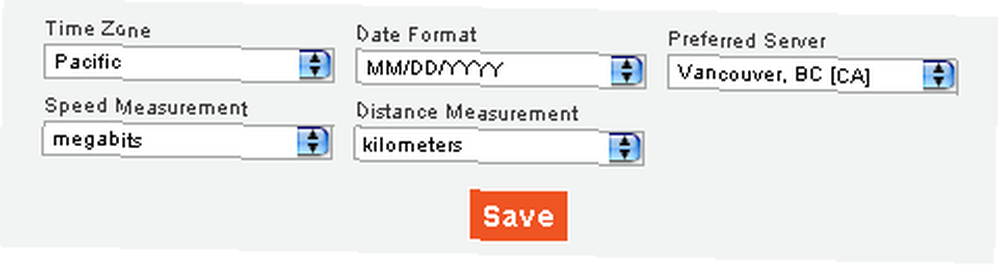
Når du er færdig, skal du klikke på> Begynd testen og vent på resultatet.
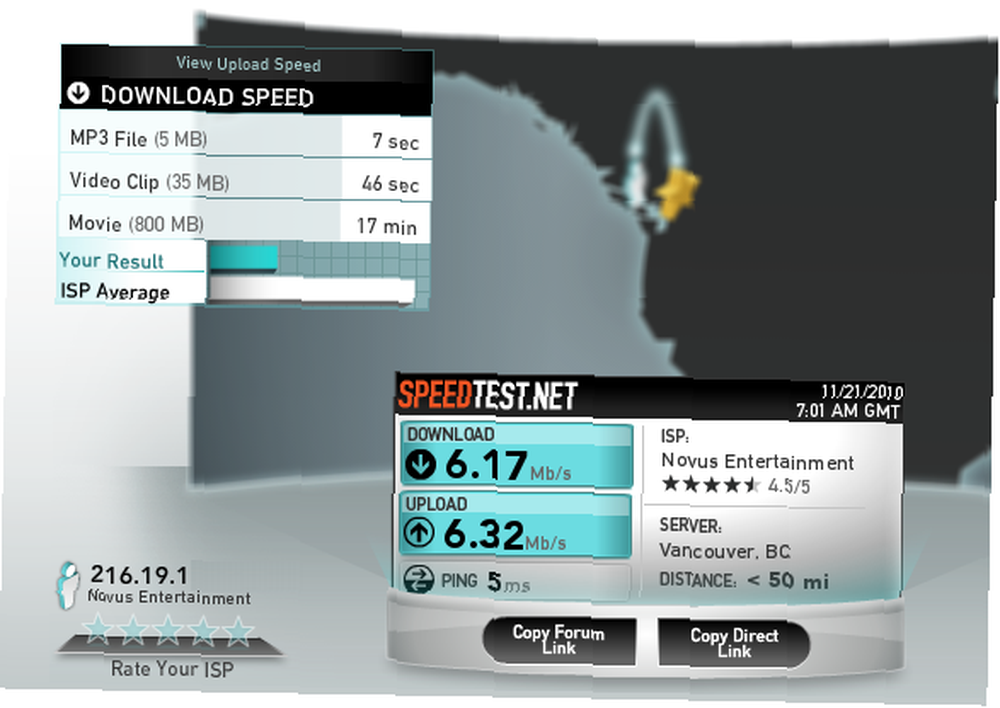
Mit resultat er 6.17 Mb / s download og 6.32 Mb / s upload. Andre tests, der ikke matchede mig med en lokal server, gav noget anderledes resultater. Speed.io [No Longer Available] for eksempel bestemt 5 Mb / s til download og BandwidthPlace havde mig kun på 3,88 Mb / s til download. Uploaden for begge var på ca. 6 Mb / s.
Prøv en mere omfattende hastighedstest MyConnection PC Lite, et Windows-værktøj, som vi introducerede her: Kontroller internetforbindelseshastighed med MyConnectionPC Kontroller internetforbindelseshastighed med MyConnectionPC (Win) Kontroller internetforbindelseshastighed med MyConnectionPC (Win)
Nu undrer du dig sandsynligvis over, hvad et dårligt resultat er, og om der er noget, du kan gøre for at forbedre din internetbåndbredde. Jeg vil sige, at upload / download-hastigheder, der er 30-50% under det teoretiske optimale, du betaler for, udgør et dårligt resultat, især når det måles i ikke-spidsbelastede timer. Kontakt din internetudbyder og drøft, hvordan du kan forbedre denne situation. Og ja, du kan også gøre noget.
Men lad os først se på, hvad der er uden for din rækkevidde.

Hvad du ikke kan ændre
Mange faktorer har indflydelse på, hvor hurtig eller langsom din internetforbindelse er. Desværre er der flere, som du ikke har nogen direkte indflydelse på.
- Båndbredde Throttling
Din internetudbyder kan bremse din båndbredde, for eksempel når du bruger Torrenter. - Afstand til udveksling
Jo længere du bor fra den næste telefoncentral, desto langsommere er din hastighed. - Kabelinternet
Hvis du og størstedelen af dit kvarter har en kabel-internetforbindelse, skal du være opmærksom på, at I alle deler båndbredden, hvilket kan føre til reduceret hastighed.
For at teste, om din internetudbyder former din trafik, kan du bruge et værktøj udviklet af Max Planck Institute til softwaresystemer. Glasnost simulerer BitTorrent-downloads på din computer.
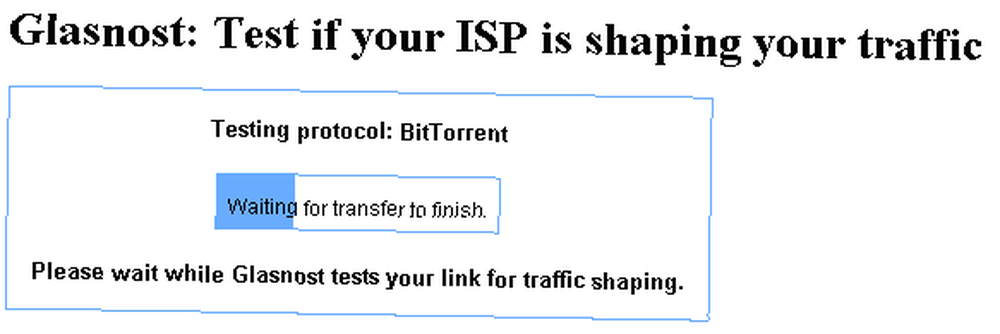
Hvad du kan gøre for at fremskynde dit internet
- Hardware
Flaskehalsen kan være din hardware. Dit modem har en cache, der kan påvirke dens ydeevne. For at tømme cachen skal du tage stikket ud af strømmen i nogle få sekunder. Sørg for, at dit modem understøtter den outputhastighed, dit netværk kræver, og at kabler er korrekt tilsluttet og intakte. For at finde ud af, om dit eget netværk muligvis er skyld i første omgang, se denne artikel: Sådan testes dit netværkshastighed (og dechiffrer resultaterne) Sådan testes dit netværkshastighed (og dechiffrer resultaterne) Sådan testes Dit hastighed på dit hjemmenetværk (og dechiffrer resultaterne) - Kabelforbundet vs. trådløs
En kabelforbindelse er hurtigere end en trådløs forbindelse. Du kan også opleve signalforstyrrelser, når du bruger WiFi. For at løse dette kan du enten placere din router igen eller ændre dit WiFi-kanalnummer. Se også vores artikel 8 tip til effektiv boosting af din trådløse routersignal 8 tip til effektiv boosting af din trådløse routersignal 8 tip til effektiv boosting af din trådløse routersignal Hvis din trådløse routers signal ikke ser ud til at nå meget langt, eller hvis dit signal fortsætter med at falde af en eller anden underlig grund, her er et par ting, du kan gøre, som muligvis kan løse det. . - DNS-server
DNS-serverne fra de fleste ISP'er er ikke meget hurtige og kan således reducere din båndbredde. Du kan dog få gratis og ret hurtige DNS-serveradresser fra OpenDNS: Find hurtigste DNS og optimer din internethastighed Find hurtigste DNS og optimer din internethastighed Find hurtigste DNS og optimer din internethastighed - LAN-kabel
Selvom en længde på op til 50 m skal være ok, skal du prøve at holde kablet så kort som muligt. Hvis du er afhængig af et langt kabel, skal du gå med et gigabit-afskærmet netværkskabel (STP Cat5e eller STP Cat6). Undgå under alle omstændigheder bøjning eller strækning, da begge påvirker ydelsen. - Kører processer
Mange programmer bruger din forbindelse til at overføre data, overvåge status eller downloade opdateringer. Du kan kontrollere, hvilke programmer der får adgang til internettet og spiser din båndbredde ved hjælp af en firewall. De tre bedste gratis firewalls til Windows. De tre bedste gratis firewalls til Windows. Hvis du bruger Windows 7, skal du se på denne artikel: Administrer Windows Firewall bedre med Windows 7 Firewall Control Håndtere Windows Firewall bedre med Windows 7 Firewall Control Administrer Windows Firewall bedre med Windows 7 Firewall Control - Begrænsbar båndbredde
Som standard reserverer Windows 20% af din båndbredde til automatiske opdateringer. Du kan reducere mængden og forhindre Windows-processer i at modtage 'særlig behandling'. Indtast> GPEDIT.MSC i Windows Vista eller 7> Start menuen, eller indtast den i> Løb dialog i Windows XP. Under> Computer Politik udvid> Administrative skabeloner, klik> Netværk > Qos-pakkeplanlægning og dobbeltklik på> Begræns reserverbar båndbredde. Som standard er det ikke konfigureret. Klik på> Aktiveret og indstil> Båndbreddegrænse (%) til 0. Endelig> ansøge og genstart. - Beskyttelse af malware
Scan efter malware, og sørg for, at din computer ikke er kapret. Orme kan bruge dit netværk til at replikere og dermed bremse din internetforbindelse. Brug opdaterede antivirus- og anti-malware-værktøjer til at forhindre fremtidige infektioner. Beskyt dig selv med 7 Essential Security-downloads, du SKAL have installeret 7 Essential Security-downloads, du SKAL have installeret 7 Essential Security-downloads, du SKAL have installeret, eller henvis til vores Bedste Windows-software 7 Essential Security-downloads, du SKAL have installeret 7 Essential Security-downloads, du SKAL have Installeret side til alternative værktøjer.
For flere tip og tricks til, hvordan du fremskynder dit internet, kan du se disse ressourcer:
- Top 5 Vista justerer for at øge internethastigheden Top 5 Vista justerer for at øge internethastigheden Top 5 Vista justerer for at øge internethastigheden af Ryan
- Autobahn Accelerator - hurtigere streaming af video og downloads gratis? Autobahn Accelerator - hurtigere streaming af video og downloads gratis? Autobahn Accelerator - hurtigere streaming af video og downloads gratis? af Ryan
- Hurtigere Internet og Anonym nettsurfing gennem Toonel Hurtigere Internet & Anonym netsurfing gennem Toonel Hurtigere internet og anonym anonym surfing gennem Toonel af Jeffry
- Svar: Hvordan kan jeg bruge min fulde internetbåndbredde?
- Svar: Hvorfor bremser mit internet pludselig?
- Svar: Hvordan kan jeg fremskynde mit trådløse internet?
Hvor hurtig er din internetforbindelse og resulterede nogle af nedenstående tip i en markant forbedret ydelse? Gik jeg glip af en faktor eller hack, der kunne have stor indflydelse? Giv din feedback i kommentarerne herunder!
Billedkreditter: Serp, olly











